Hướng dẫn soạn thảo văn bản với LaTeX chi tiết, chuẩn nhất !
Hướng dẫn soạn thảo văn bản với LaTeX chi tiết, chuẩn nhất !
Ở bài viết trước mình đã hướng dẫn các bạn cài đặt chương trình Basic MiKTeX và trình soạn thảo TeXstudio, trong bài viết này mình sẽ hướng dẫn các bạn về những lệnh cơ bản, cùng với những môi trường phổ biến trong LaTeX.
I. Một số khái niệm cơ bản trong LaTex
Và sau đây là một số khái niệm cơ bản mà bạn cần nắm chắc, trước khi bước vào các phần học khác.
1. Cấu trúc của tập tin nhập liệu
Mỗi tập tin dữ liệu vào phải được bắt đầu bởi lệnh
Sau đó bạn có thể thêm vào các lệnh khác để định dạng cấu trúc của toàn bộ tài liệu. Ngoài ra, bạn có thể sử dụng các gói lệnh để thêm vào các tính năng mở rộng không có sẵn trong LaTeX. Khi việc khai báo định dạng của tài liệu đã hoàn tất, bạn có thể bắt đầu soạn phần thân của tài liệu với lệnh
Bây giờ thì bạn bắt đầu soạn thảo phần văn bản kết hợp với các lệnh định dạng hữu ích của LaTeX. Khi hoàn tất việc soạn thảo, bạn sẽ thêm vào lệnh
Chú ý: Vùng dữ liệu nằm giữa và được gọi là phần lời tựa, vùng dữ liệu nằm giữa và được gọi phần thân của tài liệu
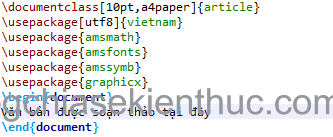
- \documentclass[10pt,a4paper]{article}: Kiểu tài liệu kiểu article, cỡ chữ 10 điểm, khổ giấy A4
- \usepackage[utf8]{vietnam}: Gói lệnh vietnam với tùy chọn bảng mã , gọi lệnh này được dùng để soạn thảo tiếng việt
- \usepackage{amsmath, amsfonts, amssymb}: Các gói lệnh này bổ sung vào LaTeX các lệnh và môi trường mới để soạn các công thức, hệ phương trình nhiều hàng. Ngoài ra hơn một trăm kí hiệu toán học mới mà chúng không có trong LaTeX thông thường.
- \usepackage{graphicx}: Là một trong nhiều gói hỗ trợ cho việc chèn vào văn bản các hình ảnh bên ngoài, đó là các hình ảnh được tạo bởi các chương trình xử lý ảnh khác mà không phải là bản thân LaTeX.
Bạn nên có ít nhất 5 gói lệnh như hình trên (vietnam, amsmath, amsfonts, amssymb, graphicx) khi soạn thảo với LaTeX mà đặc biệt là khi soạn thảo các công thức toán học
2. Các lớp tài liệu và các tùy chọn cho lớp
2.1 Các lớp tài liệu
- article phù hợp khi soạn các bài báo trong các tạp chí khoa học, các văn bản trình diễn, các báo cáo ngắn, chương trình hoạt động, thư mời, . . .
- report phù hợp khi soạn các báo cáo gồm nhiều chương, các quyển sáchnhỏ, luận văn,. . .
- book phù hợp khi soạn sách.
2.2 Tùy chọn của lớp tài liệu
- 10pt, 11pt, 12pt Chỉnh kích thước font chữ trong cả tài liệu. Nếukhông có tuỳ chọn nào được thiết lập thì cỡ chữmặc đinh đượcchọn là 10pt.
- a4paper, letterpaper, . . . Xác định cỡ giấy, cỡ giấy mặc đinh làletterpaper.
- titlepage, notitlepage xác định việc tạo một trang trắng ngaysau tựa đề của tài liệu hay không. Theo mặc định, lớparticlekhông bắt đầu một trang trắng ngay sau phần tựa đề.
- onecolumn, twocolumn Tài liệu được chia làm 1 hay 2 cột.
- twoside, oneside Xác định xem tài liệu sẽ được xuất ra dạng haihay một mặt. Lớp article và report được thiết lập làcác tài liệumột mặt. Ngược lại, lớp book là dạng tài liệu hai mặt.
- landscape Thay đổi cách trình bày từ kiểu trang dọc sang trangngang.
3. Các gói lệnh
Để nạp các gói lệnh vào ta sử dụng lệnh
Ví dụ: \usepackage[utf8]{vietnam}: Gói lệnh tiếng việt với tùy chọn bảng mã là
=> Xem chi tiết về cách cài đặt trong bài viết Hướng dẫn cài đặt Basic MiKTeX và TeXstudio
4. Các câu lệnh
Các lệnh của LaTeX cần phải được nhập vào theo đúng chữ hoa và chữ thường. Một lệnh của LaTeX có cấu trúc cơ bản sau
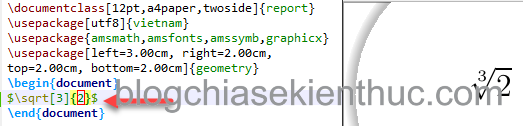
5. Các môi trường
Để thuận tiện cho việc định dạng phần văn bản, LaTeX đã định nghĩa sẵn một số môi trường hỗ trợ. Để sử dụng, bạn cần phải nhập vào như sau: .
Môi trường có thể đan xen vào nhau khi mà thứ tự đan xen là hợp lí.
Ví dụ:\begin{flushleft}…\end{flushleft} là môi trường canh lề trái.
6. Các định dạng tệp tin thường gặp
Dưới đây là danh sách liệt kê các kiểu tập tin mà bạn có thể gặp phải khi làm việc với LaTeX.
- *.tex Tập tin nhập liệu của LaTeX (tệp tin nguồn)
- *.sty Gói lệnh thêm vào cho LaTeX. Nó là một tập tin riêng lẽ và bạn có thể kết hợp nó vào tập tin tài liệu của bạn bằng cách sử dụng lệnh
- *.pdf Tệp tin xuất bản, tệp này sẽ xuất hiện sau khi bạn biên dịch.
II. Soạn thảo văn bản bằng LaTex
1. Khoảng trắng (Space)
Các kí tự khoảng trắng hay tab được xem như nhau và được gọi là kí tự . Nhiều kí tự khoảng trắng liên tiếp cũng chỉ được xem là một khoảng trắng.
Một hàng trắng giữa hai hàng văn bản sẽ xác định việc kết thúc một đoạnvăn. Nhiều hàng trắng được xem là một hàng trắng.

2. Một số kí tự đặc biệt trong LaTex
Những kí tự sau là các kí tự được dành riêng hay có một ý nghĩa đặc biệt trong LaTeX. Khi bạn nhập chúng vào một cách trực tiếp từ bàn phím thì thông thường chúng sẽ không được in ra và khiến cho LaTeX báo lỗi. Để sử dụng các kí hiệu trên trong tài liệu, bạn cần phải thêm vào một tiền tố phía trước là dấu gạch chéo.
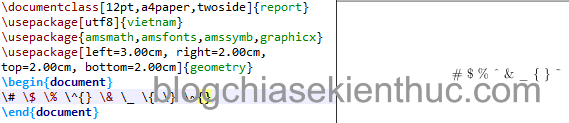
3. Các lời chú thích
Kí hiệu được dùng khi bạn cần chú thích một cái gí đó, khi LaTeX gặp một kí tự thì nó sẽ bỏ qua phần còn lại của hàng đang được xử lý.

4. Các tài liệu lớn
Thông thường, khi làm việc với các tài liệu lớn, ta thường chia tài liệu ra làm nhiều phần nhỏ hơn để việc quản lý tài liệu được thuận tiện, dễ dàng hơn. LaTeX cung cấp cho bạn lệnh hỗ trợ cho việc này, chẳng hạn
Thư mục chứa các tệp tin sau, trong đó tệp là tệp tin chính
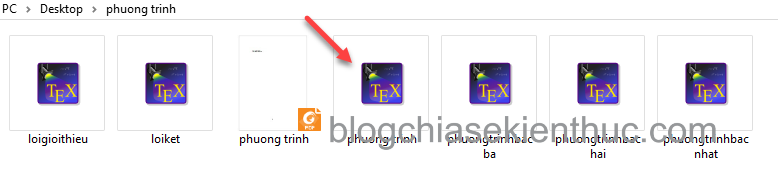
Nội dụng của tệp như sau:
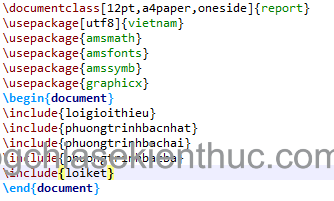
Nội dung tệp
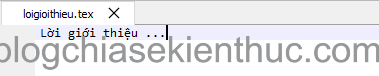
Tệp
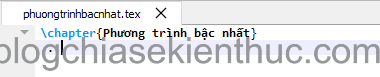
Nội dung của các tệp tin còn lại tương tự. Khi biên dịch bạn chỉ biên dịch tệp tin chính mà trong trường hợp này là
5. Sự hỗ trợ đối với các ngôn ngữ quốc tế
Khi bạn soạn thảo một tài liệu bằng một ngôn ngữ khác với Tiếng Anh, bạn cần phải cấu hình lại LaTeX cho phù hợp.
Để có thể sử dụng được tính năng hỗ trợ tiếng Việt trong LaTeX, bạn có thể sử dụng lệnh sau:
Để có thể sử dụng được tính năng hỗ trợ tiếng Pháp trong LaTeX, bạn có thể sử dụng lệnh sau:
Lưu ý rằng, vì lý do phát triển, tên của gói babel dành cho tiếng Pháp là hay chứ không phải là .
6. Xuống hàng và ngắt trang
LaTeX sẽ tự động chèn vào một cách tối ưu các khoảng trắng và kí tự xuống hàng cho cả đoạn văn. Khi cần, LaTeX cũng sẽ ngắt các từ quá dài, không nằm gọn trên một hàng. Ngoài ra, việc đinh dạng các đoạn văn vẫn còn phụ thuộc vào kiểu tài liệu mà ta muốn tạo.Trong một số tình huống đặc biệt, bạn cần phải yêu cầu LaTeX thực
việc xuống hàng ngay bằng lệnh sau:
Lệnh sau sẽ cho phép ngắt trang sau khi xuống hàng:
7. Tựa đề, chương và các mục
Nhằm giúp cho người đọc dễ dàng tìm ra những phần cần thiết trong tài liệu, bạn nên chia nhỏ tài liệu thành các chương, mục và mục con. LaTeX hỗ trợ các lệnh đặc biệt dùng tựa đề của các mục làm đối số.
\part{…} Phần
\chapter{…} Chương
\section{…} Mục
\subsection{…} Mục con
\subsubsection{…} Mục con của mục con
\paragraph{…} Đoạn
\subparagraph{…} Đoạn con
Trong lớp tài liệu dạng không có khái niệm chương. Bạn có thể xem các tài liệu dạng article như các chương của một quyển sách.
LaTeX sẽ tạo ra bảng mục lục bằng cách trích lấy phần tựa đề của các mục và vị trí trang của chúng ở lần biên dịch cuối cùng. Lệnh sẽ hiển thị nội dung của bảng mục lục tại vị trí nó được chèn vào. Một tài liệu cần phải được biên dịch hai lần để LaTeX có thể xây dựng được bảng mục lục.
8. Chú thích ở cuối trang
Chú thích ở cuối trang được thực hiện với lệnh
Lúc này, một lời chú thích sẽ được in ra ở cuối trang. Những lời chú thích phải được đặt sau một từ hay một câu mà chúng tham chiếu đến.


9. Các môi trường liệt kê
Với LaTeX, ta có các môi trường liệt kê sau:
- Môi trường phù hợp với việc liệt kê những danh sách đơn giản.
- Môi trường được dùng để liệt kê các danh sáchcác mụcđược đánh số một cách tự động
- Môi trường được dùng khi cần mô tả các mục trong danh sách.
Hai môi trường và đều có thể lồng vào nhau xen kẽ tùy ý đến 4 lần.
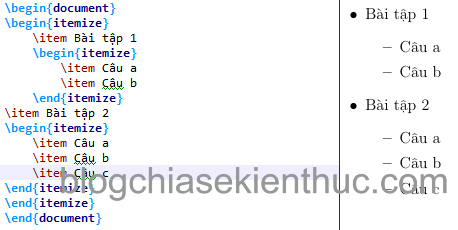

10. Tài liệu tham khảo
Bạn có thể tạo ra mục lục các tài liệu tham khảo thông qua môi trường . Trong môi trường này, mỗi mục sẽ được bắt đầu như sau
Tham số được sử dụng để trích dẫn sách, bài báo hay các bài luận được sử dụng đến trong tài liệu. Nếu bạn không sử dụng tuỳ chọn , các mục từ sẽ được liệt kê, đánh số một cách tự động.
Tham số sau lệnh sẽ xác định không gian dành cho phần đánh số của các nhãn. Trong ví dụ dưới đây, tham số sẽ cho LaTeX biết rằng không có mục nào trong danh sách các tài liệu tham khảo được đánh số rộng hơn số 99.

11. Tạo chỉ mục
Để kích hoạt tính năng tạo chỉ mục của LaTeX, bạn cần thêm 2 dòng lệnh và đặt trong phần lời tựa.
Nội dung của chỉ mục sẽ được xác định với lệnh:
Tham số key là mục từ trong từ điển các chỉ mục. Bạn sẽ nhập vào lệnh tại vị trí mà bạn muốn mục từ trong bảng chỉ mục sẽ trỏ đến. Nếu chương trình LaTeX lại được gọi để xử lý tập tin dữ liệu vào ban đầu thì bảng chỉ mục đã được sắp xếp này sẽ được đưa vào tài liệu tại vị trí mà LaTeX tìm thấy lệnh
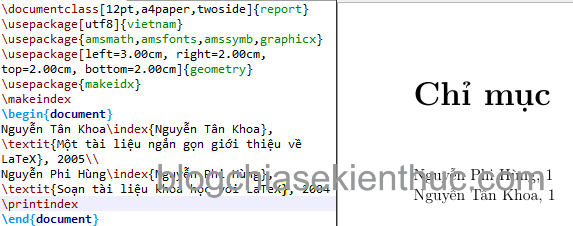
Chú ý: Vào trước khi tiến hành biên dịch
12. Siêu liên kết
Thêm 2 dòng lệnh vào phần lời tựa.
Để tạo liên kết chúng ta sử dụng lệnh hoặc
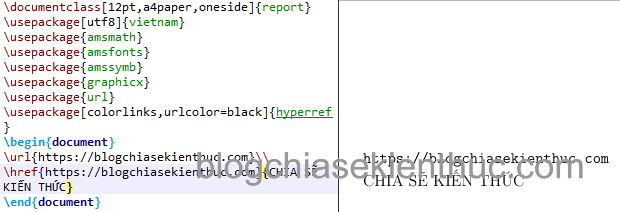
13. Tạo tài liệu trình diễn với gói beamer
Sự kết hợp giữa và gói sẽ giúp bạn soạn các bài trình diễn ấn tượng tương tự như với phần mềm PowerPoint. Hơn thế, việc tập tin được lưu theo định dạng PDF là một thế mạnh rất lớn vì nó giúp bạn mang tài liệu đi khắp nơi do phần mềm Acrobat Reader miễn phí và vận hành trên nhiều nền tảng hệ điều hành khác nhau.
Chi tiết bạn vui lòng xem bài viết Trình chiếu Slide với LaTeX trong cùng Series này.
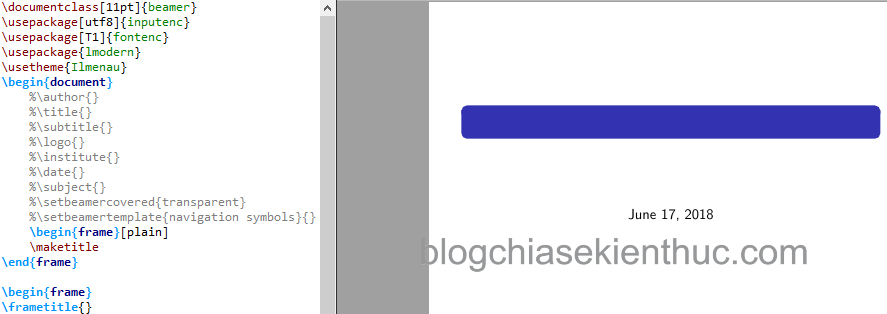
14. Khoảng trắng ngang
Để tạo một khoảng cách theo chiều ngang chúng ta dùng lệnh ,tham số chỉ đơn thuần là một con số và đơn vị đo tương ứng.
15. Khoảng trắng dọc
Khoảng cách giữa các đoạn văn, mục, mục con, . . . được xác định một cáchtự động bởi LaTeX. Khi cần thiết, cáckhoảng trắng dọc giữa hai đoạn văncó thể được thêm vào với lệnh sau:
16. Đóng khung văn bản
Với LaTeX ta có thể đóng khung đơn giản với lệnh
Hoặc
Thêm dòng lệnh vào phần lời tựa.Để đóng khung văn bản chúng ta sử dụng môi trường
17. Đường kẻ và thanh ngang
Đường kẻ và thanh nganh được thực hiện với lệnh

18. Văn bản nhiều cột
Thêm dòng lệnh vào trong phần lời tựa.
\begin{multicols}{số cột}…\end{ multicols}

19. Thêm mục lục con ở từng chương
Thêm dòng lệnh vào phần lời tựa và thêm hai dòng lệnh sau
Thêm dòng lệnh dưới mỗi dòng lệnh
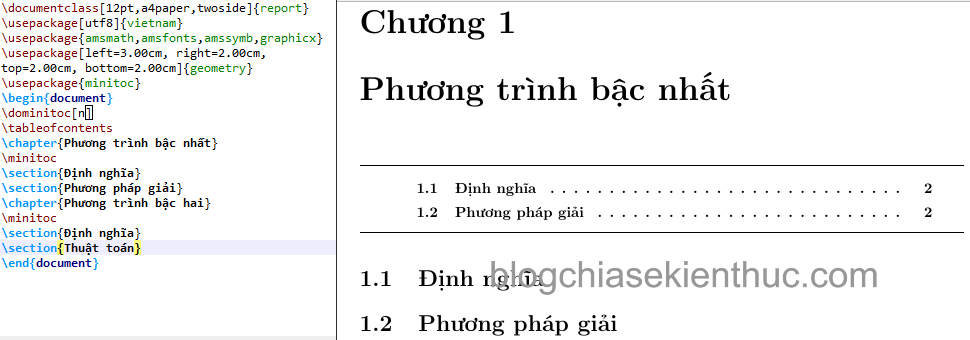
Lời kết
Đến đây coi như mình đã hướng dẫn cho các bạn xong các thao tác cơ bản khi soạn thảo tài liệu với LaTeX như tạo mục lục, tạo chú thích, đóng khung văn bản,…
Ngoài ra mình cũng giới thiệu thêm cho các bạn về một số khái niệm thường gặp khi làm việc với LaTeX và đó cũng chính là chìa khoa để bạn có thể hiểu và làm việc được với LaTeX.
Và ở bài viết tiếp theo mình sẽ hướng dẫn các bạn chèn bảng, chèn hình và định dạng văn bản với LaTeX
Hi vọng bài viết sẽ hữu ích với bạn. Chúc các bạn thành công !
Nhận xét
Đăng nhận xét